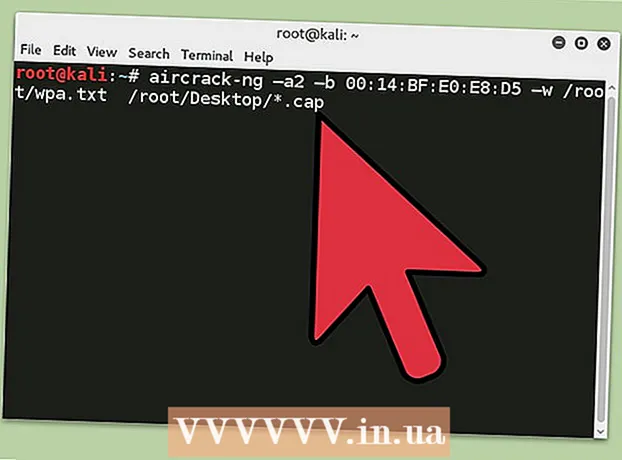Autorius:
Eugene Taylor
Kūrybos Data:
14 Rugpjūtis 2021
Atnaujinimo Data:
1 Liepos Mėn 2024
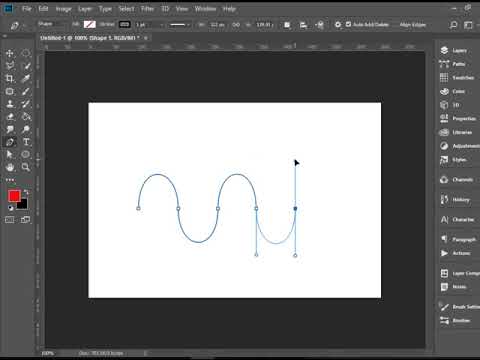
Turinys
- Žengti
- 1 metodas iš 2: „Pen“ įrankio naudojimas
- 2 metodas iš 2: Kreivio kaiščio naudojimas
- Patarimai
- Įspėjimai
Šis „wikiHow“ moko, kaip „Windows“ ar „Mac“ kompiuteryje nubrėžti išlenktas linijas „Photoshop“. Lengviausias būdas tai padaryti yra naudoti standartinį „Pen“ įrankį, bet taip pat galite naudoti supaprastintą „Pen“ įrankio versiją, kad nubrėžtumėte kreivas linijas spustelėdami skirtingus drobės taškus.
Žengti
1 metodas iš 2: „Pen“ įrankio naudojimas
 Atidarykite savo „Photoshop“ projektą. Jei to dar nepadarėte, dukart spustelėkite projektą, kuriame norite atidaryti kreivą liniją.
Atidarykite savo „Photoshop“ projektą. Jei to dar nepadarėte, dukart spustelėkite projektą, kuriame norite atidaryti kreivą liniją.  Pasirinkite „Pen“ įrankį. Kairėje esančioje įrankių juostoje pasirinkite švirkštimo priemonės piktogramą (ji atrodo kaip plunksnakočio antgalis), tada spustelėkite Rašiklio įrankis gautame nuorodų meniu.
Pasirinkite „Pen“ įrankį. Kairėje esančioje įrankių juostoje pasirinkite švirkštimo priemonės piktogramą (ji atrodo kaip plunksnakočio antgalis), tada spustelėkite Rašiklio įrankis gautame nuorodų meniu.  Užveskite žymeklį. Prieš pradėdami piešti, užveskite žymeklį virš taško, kuriame norite pradėti piešti.
Užveskite žymeklį. Prieš pradėdami piešti, užveskite žymeklį virš taško, kuriame norite pradėti piešti.  Nustatykite kreivės pradinį tašką ir nuolydį. Spustelėkite ir vilkite žymeklį ta linkme, kuria norite, kad linija kreivėtų, tada atleiskite pelę, kai pasieksite kreivės viršų.
Nustatykite kreivės pradinį tašką ir nuolydį. Spustelėkite ir vilkite žymeklį ta linkme, kuria norite, kad linija kreivėtų, tada atleiskite pelę, kai pasieksite kreivės viršų. - Vieta, kur atleidžiate žymeklį, yra jūsų išlenktos linijos viršuje.
 Padarykite antrą kreivės tašką. Spustelėkite ir laikykite tašką, kuriame norite, kad nuo pirmojo pradinio taško susidarytų linija, tada vilkite pelę priešinga link prieš tai sukurtos kreivės krypčiai.
Padarykite antrą kreivės tašką. Spustelėkite ir laikykite tašką, kuriame norite, kad nuo pirmojo pradinio taško susidarytų linija, tada vilkite pelę priešinga link prieš tai sukurtos kreivės krypčiai. - Norėdami sukurti „S“ formos liniją, vilkite pelės žymeklį ta pačia kryptimi kaip ir kreivė.
 Pridėkite daugiau išlenktų linijų. Kreives galite pridėti prie esamos linijos, laikydami ir spustelėdami kitą linijos tašką, tada vilkite pelę, kad nustatytumėte segmento kreivę.
Pridėkite daugiau išlenktų linijų. Kreives galite pridėti prie esamos linijos, laikydami ir spustelėdami kitą linijos tašką, tada vilkite pelę, kad nustatytumėte segmento kreivę.  Uždarykite išlenktą liniją. Sukūrę norimą eilutę, galite užkirsti kelią „Pen“ įrankiui kurti daugiau išlenktų linijų, užvesdami žymeklį virš pradinės eilutės tuščiavidurio taško, vieną kartą spustelėdami ir šalia žymeklio padėdami mažą apskritimą. .
Uždarykite išlenktą liniją. Sukūrę norimą eilutę, galite užkirsti kelią „Pen“ įrankiui kurti daugiau išlenktų linijų, užvesdami žymeklį virš pradinės eilutės tuščiavidurio taško, vieną kartą spustelėdami ir šalia žymeklio padėdami mažą apskritimą. .
2 metodas iš 2: Kreivio kaiščio naudojimas
 Atidarykite savo „Photoshop“ projektą. Jei to dar nepadarėte, dukart spustelėkite projektą, kuriame norite atidaryti kreivą liniją.
Atidarykite savo „Photoshop“ projektą. Jei to dar nepadarėte, dukart spustelėkite projektą, kuriame norite atidaryti kreivą liniją.  Pasirinkite „Bow Pin“ įrankį. Kairiojoje įrankių juostoje pasirinkite rašiklio piktogramą (kuri atrodo kaip automato rašiklis), tada spustelėkite Lenkimo kaiščio įrankis skaidrės meniu.
Pasirinkite „Bow Pin“ įrankį. Kairiojoje įrankių juostoje pasirinkite rašiklio piktogramą (kuri atrodo kaip automato rašiklis), tada spustelėkite Lenkimo kaiščio įrankis skaidrės meniu. - „Curvature Pen“ įrankis leidžia nubrėžti išlenktą liniją spustelėjus skirtingus taškus iš eilės.
 Pasirinkite pirmąjį tašką. Spustelėkite ten, kur norite kreivę pradėti.
Pasirinkite pirmąjį tašką. Spustelėkite ten, kur norite kreivę pradėti.  Spustelėkite antrą tašką. Tai sukuria liniją tarp pirmojo ir antrojo taškų.
Spustelėkite antrą tašką. Tai sukuria liniją tarp pirmojo ir antrojo taškų.  Spustelėkite trečią tašką. Tai sukurs trečią linijos jungtį, dėl kurios susidarys kreivinė linija, o antrasis taškas bus kreivės viršus.
Spustelėkite trečią tašką. Tai sukurs trečią linijos jungtį, dėl kurios susidarys kreivinė linija, o antrasis taškas bus kreivės viršus.  Pridėkite daugiau taškų. Galite tęsti taškų pridėjimą spustelėdami tas drobės vietas, kuriose norite, kad eina linija. Linija kreivės automatiškai, kad atitiktų taškus.
Pridėkite daugiau taškų. Galite tęsti taškų pridėjimą spustelėdami tas drobės vietas, kuriose norite, kad eina linija. Linija kreivės automatiškai, kad atitiktų taškus.  Kreivėje perkelkite tašką. Jei norite lenkti dalį kreivės į vidų arba į išorę, spustelėkite ją ir vilkite tą tašką į vidų arba į išorę.
Kreivėje perkelkite tašką. Jei norite lenkti dalį kreivės į vidų arba į išorę, spustelėkite ją ir vilkite tą tašką į vidų arba į išorę.
Patarimai
- Taip pat galite pasirinkti variantą Laisva forma nubrėžti išlenktas linijas, tarsi pieštum ant popieriaus. Kreivės linijos, nubrėžtos laisvos formos rašikliu, yra mažiau tikslios nei tos, kurios nubraižytos naudojant rašiklį.
Įspėjimai
- Gali tekti anuliuoti tašką, jei kreivė suteikia netikėtą formą. Tai galite padaryti paspausdami bet kurį „Ctrl“+Z („Windows“) arba ⌘ komanda+Z („Mac“).